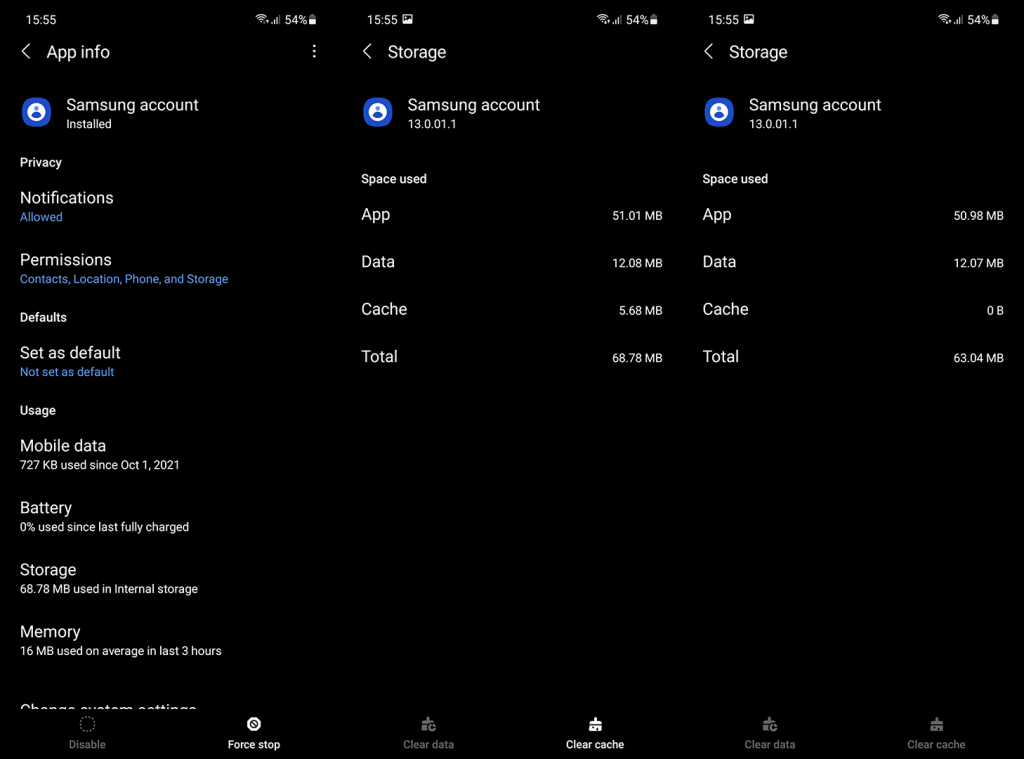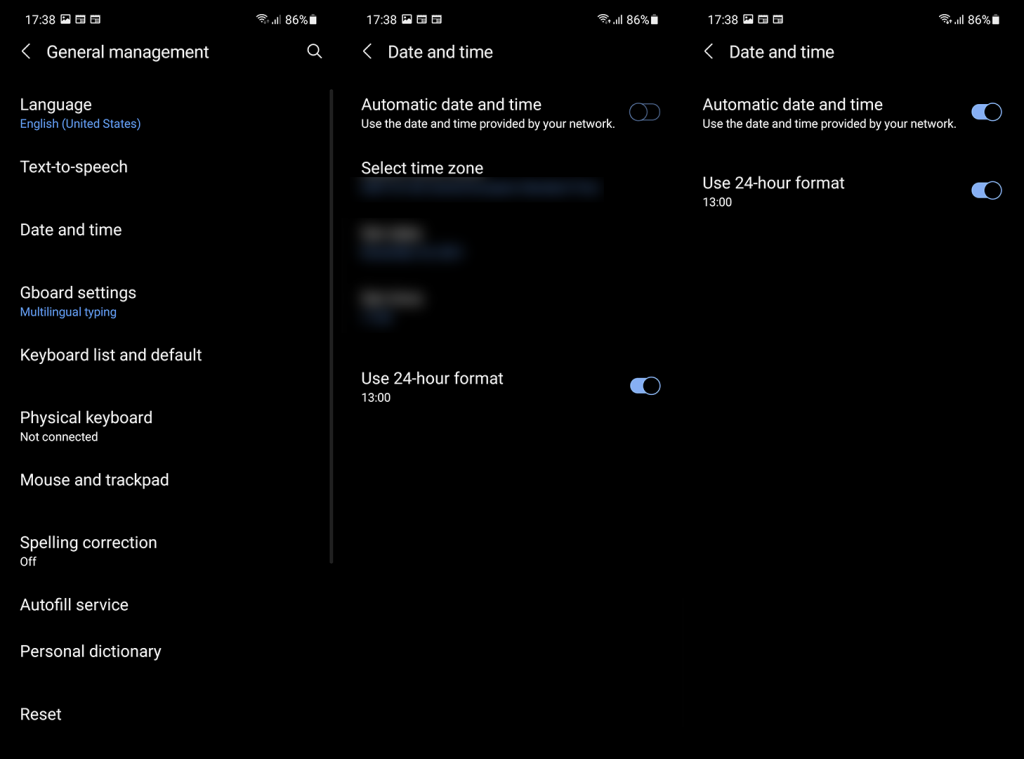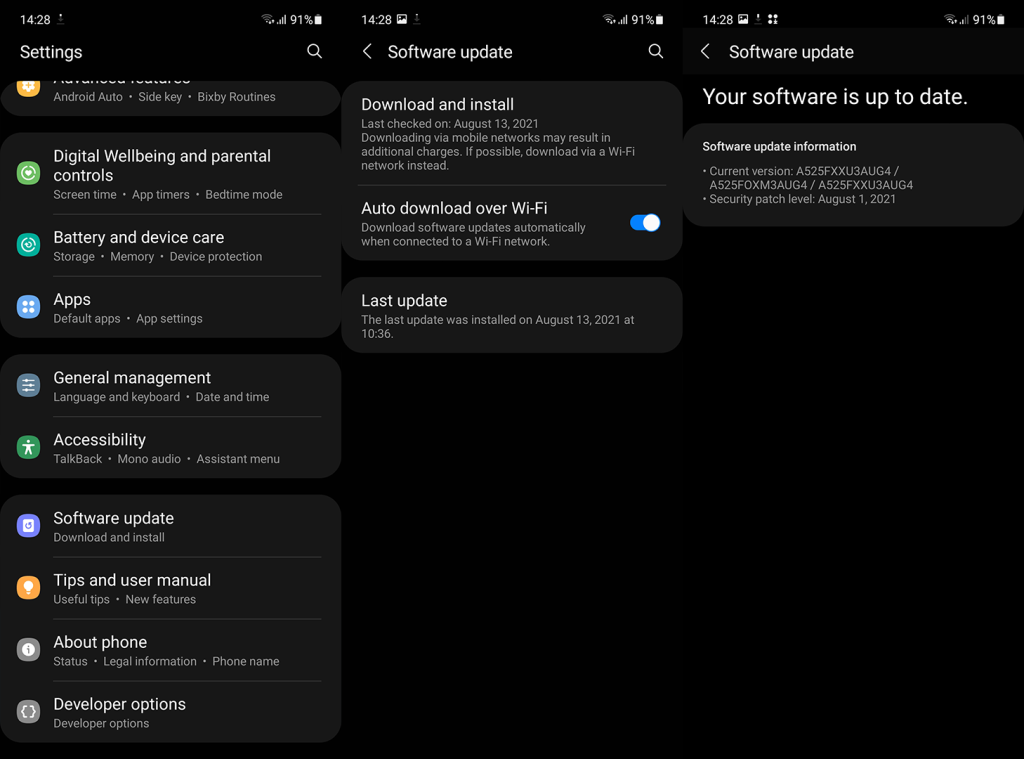Samsung heeft een Samsung-account tot een noodzaak gemaakt op hun apparaten, vooral als u vertrouwt op enkele van de vele ingebouwde Samsung-services. Meer accounts betekent meestal meer wachtwoorden en die zijn vaak vergeetbaar. Om nog maar te zwijgen van het feit dat er rapporten zijn over een probleem waardoor gebruikers niet kunnen inloggen met de juiste inloggegevens. Dus, wat te doen als u zich niet kunt aanmelden bij het Samsung-account? Leer hieronder.
Inhoudsopgave:
- Start uw apparaat opnieuw op en probeer het opnieuw
- Uw Samsung-accountwachtwoord opnieuw instellen
- Controleer de instellingen voor tijd en datum
- Firmware en Samsung-apps bijwerken
- Log in op internet en controleer tweestapsverificatie
Ik heb problemen met inloggen op mijn Samsung-account
Als u problemen ondervindt bij het aanmelden bij uw Samsung-account, kunt u het wachtwoord opnieuw instellen, uw Samsung-toestel opnieuw opstarten en het opnieuw proberen, of de datum- en tijdinstellingen controleren.
Als dat niet helpt, zorg er dan voor dat u uw apparaat en systeem-apps up-to-date houdt.
1. Start uw apparaat opnieuw op en probeer het opnieuw
Het eerste dat u moet doen, is uw apparaat opnieuw opstarten en het opnieuw proberen. Misschien is het probleem tijdelijk en zal een eenvoudige herstart het oplossen. U kunt ook navigeren naar Instellingen > Apps > Samsung-account . Eenmaal daar kun je Opslag openen en het cachegeheugen wissen of op het menu met 3 stippen tikken en Updates verwijderen . Dat zou het probleem moeten oplossen.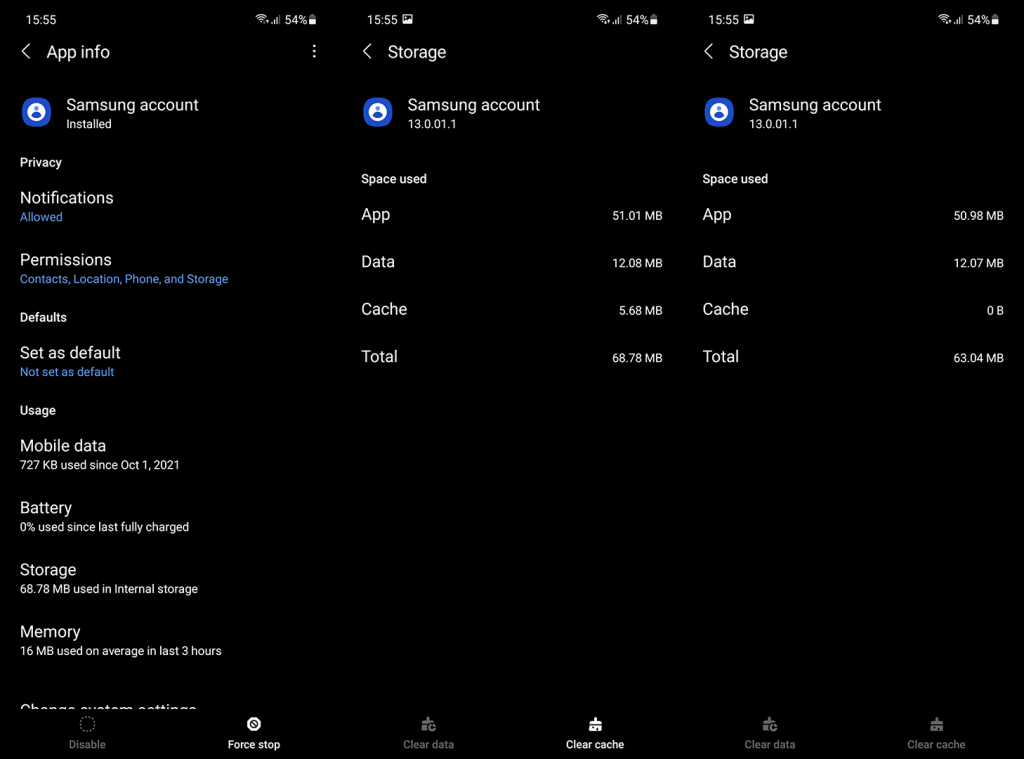
Als dat niet het geval is en u zich nog steeds niet kunt aanmelden bij het Samsung-account op uw telefoon, controleert u de volgende stap.
2. Reset het wachtwoord van uw Samsung-account
Wachtwoord opnieuw instellen helpt meestal. Als u uw wachtwoord bent vergeten, is het maken van een nieuwe een wandeling in het park. Het enige dat u hoeft te doen, is toegang hebben tot het e-mailaccount dat u hebt opgegeven bij het maken van het Samsung-account.
U kunt het wachtwoord opnieuw instellen via de systeeminstellingen of naar Samsung Account Aanmelden op internet gaan ( hier ) en daar het wachtwoord opnieuw instellen.
Ga als volgt te werk om het wachtwoord van uw Samsung-account op uw telefoon opnieuw in te stellen:
- Instellingen openen .
- Tik bovenaan op het Samsung-account .
- Voer uw e -mailadres of telefoonnummer in (als u uw nummer aan dit specifieke Samsung-account hebt gekoppeld).
- Tik op Wachtwoord vergeten .
- U ontvangt een e-mail met de link om uw wachtwoord opnieuw in te stellen .
- Voer een nieuw wachtwoord in en herhaal het.
- Probeer opnieuw in te loggen.
3. Controleer de instellingen voor tijd en datum
Een van de meest voorkomende redenen voor de verwerkingsfout bij het inloggen op het Samsung-account is, geloof het of niet, een onjuiste tijd. Als de datum en tijd van uw apparaat niet correct zijn ingesteld, heeft u mogelijk problemen met veel Android-services, waaronder Samsung-account.
Zorg er dus voor dat u, voordat u iets anders doet, de tijd- en datuminstellingen controleert. Idealiter stelt u de automatische (op internet gebaseerde) tijd, datum en tijdzone in.
Ga als volgt te werk om de datum- en tijdinstellingen op uw Samsung aan te passen:
- Instellingen openen .
- Tik op Algemeen beheer .
- Selecteer Datum en tijd .
- Schakel de optie Automatische datum en tijd in.
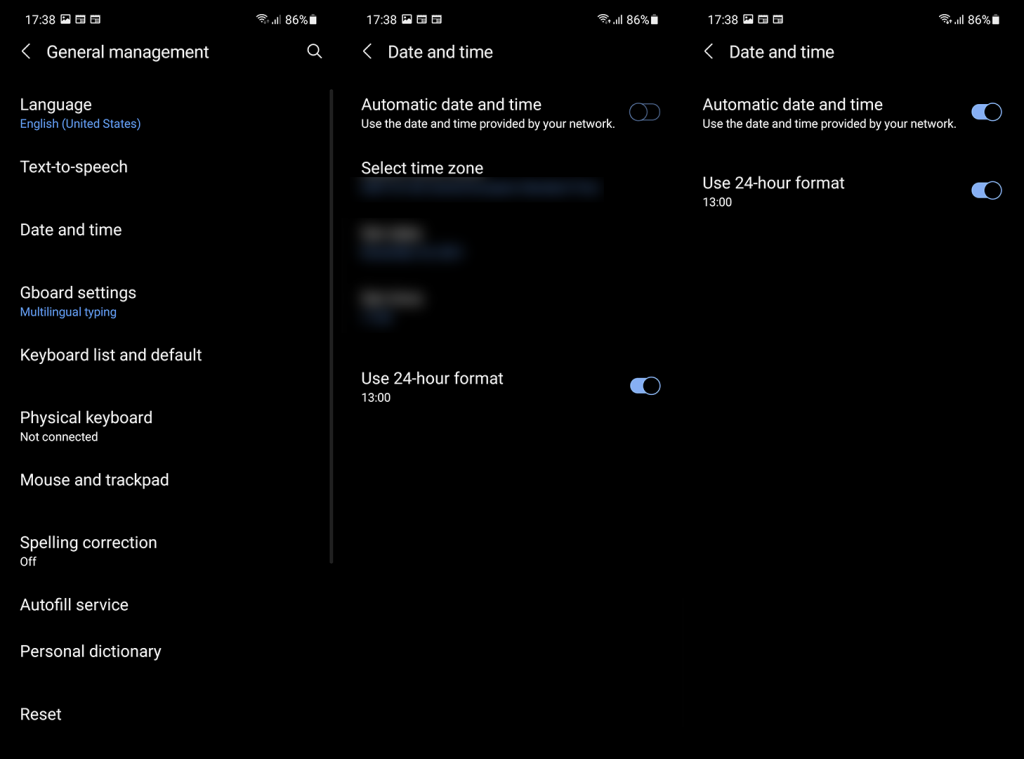
4. Firmware en Samsung-apps bijwerken
Hoewel dit systeem alles automatisch bijwerkt, kost het u niet om van tijd tot tijd te controleren op firmware- en systeemapp-updates. Het is mogelijk dat sommige essentiële functies niet werken tenzij uw apparaat up-to-date is en de bijbehorende apps de nieuwste of ten minste recente versie hebben.
Ga als volgt te werk om te controleren op updates op uw Samsung-handset:
- Instellingen openen .
- Tik op Software-update .
- Tik op Downloaden en installeren .
- Installeer alle beschikbare updates zo snel mogelijk.
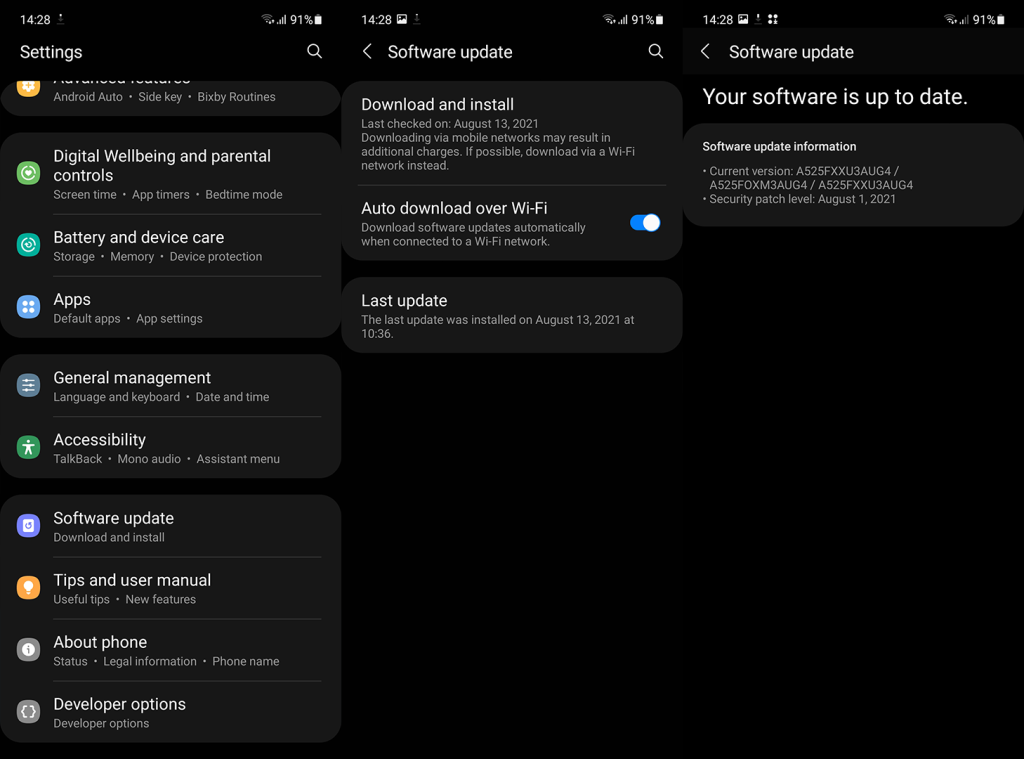
En zo update je Samsung-apps:
- Galaxy-winkel openen .
- Tik onderaan op het tabblad Menu en selecteer vervolgens Updates .
- Tik op Alles bijwerken .
Als u zich nog steeds niet kunt aanmelden bij het Samsung-account, probeer dan in te loggen op internet en controleer tweestapsverificatie.
5. Log in op internet en vink tweestapsverificatie aan
Probeer ten slotte in te loggen op internet en verificatie in twee stappen in te stellen, wat het inloggen de volgende keer dat u het probeert, zou moeten vergemakkelijken. Navigeer gewoon naar Samsung Account Aanmelden op internet ( hier ), log in en kies Beveiliging. Open vervolgens Tweestapsverificatie en voeg de verificatiemethoden toe die u verkiest.
U kunt ook de methoden voor accountherstel aanpassen voor het geval dat. Als u uw wachtwoord bent vergeten en om de een of andere reden geen toegang hebt tot uw e-mailadres om het opnieuw in te stellen, zijn er meerdere opties die u kunt gebruiken om uw Samsung-account te herstellen.
En daarmee kunnen we dit artikel besluiten. Bedankt voor het lezen en deel uw mening met ons in de opmerkingen hieronder. Bereik ons ook op of voor meer content.